PhotoLANDSCAPE 2018: Cómo incluir plantillas y macros
Autor: Larissa Romeu - Data: 13/11/2019
Al abrir PhotoLANDSCAPE para realizar un fotomontaje , la página siempre es una hoja blanca porque la mayoría de las veces la foto del terreno ocupa toda la página.
Pero PhotoLANSCAPE tiene una herramienta que nos permite crear un diseño diferente y puede estandarizar todos los fotomontajes, con la identidad del autor.
Esto nos ayuda a armar una buena presentación para el cliente, especialmente si vamos a hacer un diagrama en formato de tablero imprimible. El formato "tablón" es el más utilizado por los arquitectos para presentar sus proyectos, ya que contiene toda la información como el título, autor, número de la junta, fecha, escala, contacto, etc. Estos datos deben estar en todos los foros y en los concursos es el formato requerido para la presentación.
Ejemplo de prancha.
En la pestaña Archivo de PhotoLANDSCAPE podemos elegir una plantilla, el programa ofrece algunas opciones.
Primero, escojamos una plantilla como base para crear en nuestro. En este ejemplo, elegimos Formato 2.
Elegir una plantilla como base
Para editar la plantilla y hacer que aparezca en las páginas siguientes sin tener que volver a editar, necesitamos editar como la página maestra. Entonces, cuando hacemos clic para insertar una nueva página, se insertará automáticamente en ella. Para esto, en la pestaña Organizar, haremos clic en Editar maestro.
Editar página maestra.
Hecho esto, podemos hacer clic en el rectángulo y cambiar su color. Simplemente haga clic en él, luego haga clic en la pestaña Formato , y debajo de Rellenar , cambie su color.
Formateo de la página maestra
También podemos cambiar el color del borde e insertar nuevos elementos. Como, por ejemplo, creé un nuevo rectángulo donde ingresaremos la información del proyecto, así como la propuesta y los datos. Sus cambios de color se modifican en la pestaña Formación, tal como lo hicimos en el rectángulo anterior.
En la pestaña Inicio, puede ingresar nuestro logotipo haciendo clic en Imagen y buscando su imagen en su computadora. Recuerde siempre bloquear los elementos , de modo que cuando edite no los mueva de forma no deseada.
Insertar logo.
Después de editar nuestra página maestra, debemos dejarla para comenzar el fotomontaje. Para hacerlo, en la pestaña Organizar, haga clic en Cerrar.
Edición de la página maestra de cierre.
Guardemos nuestra plantilla para usarla cuando la necesitemos. Para hacer esto, guarde en el formato propio de PhotoLANDSCAPE (.pho).
Después de guardar, haga clic en archivo y luego en #include. Ahora busque su archivo guardado y haga clic en Abrir.
Guardar nuestra plantilla como plantilla.
Listo Su plantilla se ha insertado como una plantilla y cada vez que abra PhotoLANSCAPE puede usarla como una plantilla de tabla de surf.
Ahora, aprendamos cómo ingresar su negocio, número de página, correo electrónico e información telefónica. Pero hagamos esto a través de las macros.
Pero, ¿qué son las macros?  No son más que accesos directos que se convierten en los datos predeterminados del programa. Para trabajar, cada propietario de software o compañía necesita registrar la información de estas macros y lo hacemos haciendo clic en Datos en la pestaña Organizar.
No son más que accesos directos que se convierten en los datos predeterminados del programa. Para trabajar, cada propietario de software o compañía necesita registrar la información de estas macros y lo hacemos haciendo clic en Datos en la pestaña Organizar.
Al hacer clic en el símbolo más (+) , puede registrar al cliente.
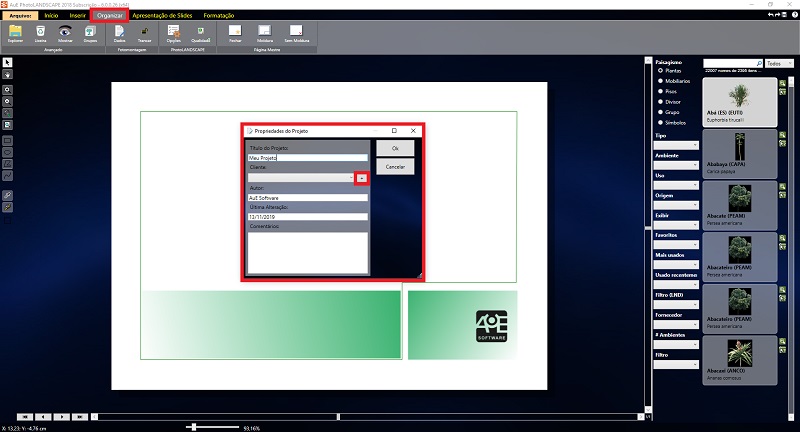
Incluyendo datos del proyecto
Después de registrar la información, nuevamente editaremos la página maestra . Ahora solo use las macros y para que se conviertan, deben estar entre corchetes . Para insertarlos, use la herramienta texto , ubicada en la pestaña Insertar .
Aquí está la lista de macros de PhotoLANDSCAPE:
Numeración de página
Página = Número da página
NumPaginas = Número total de páginas
Propriedades del montaje
Titulo = Título del montaje
Autor = Autor del proyecto
Fones = Teléfonos del autor
email = E-mail del autor
Empresa = Empresa del autor
web = Site del autor
Fecha = Fecha de hoy
Cliente = Nombre del cliente
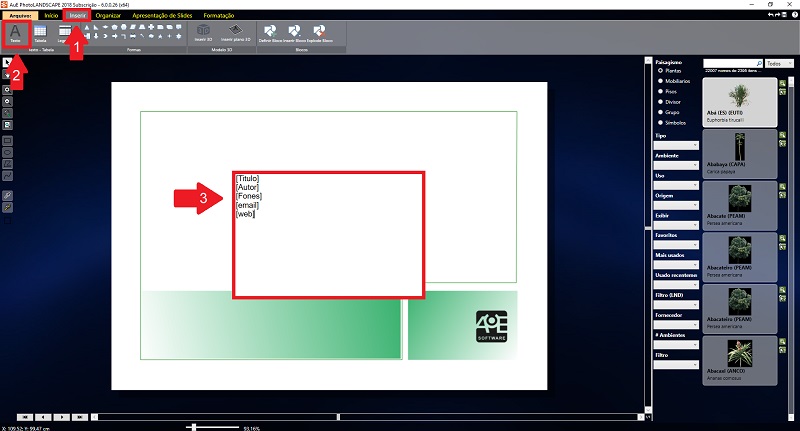
Introducir texto con macros.
En el rectángulo más grande, puse la información de diseño y usé las macros para la numeración de páginas y el número de tableros.
Observe que escribí las macros y los datos se ingresaron correctamente. Podemos ajustar la fuente, el tamaño y el color.
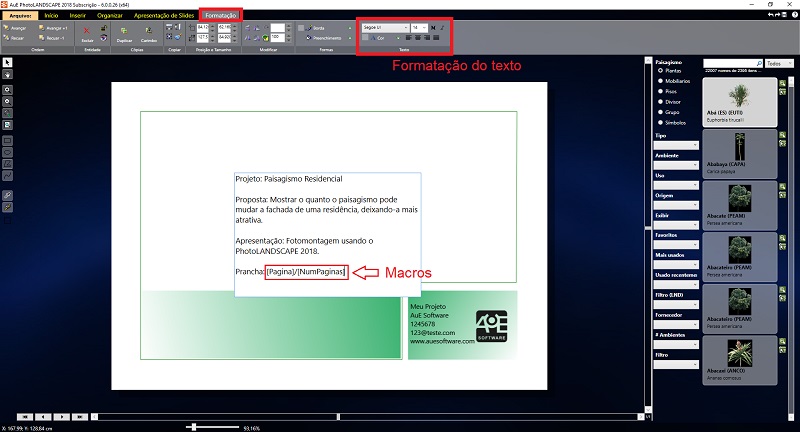
Introducir información del proyecto.
Ahora solo haga su fotomontaje y cuando inserte una nueva página, su tablero ya está estandarizado.
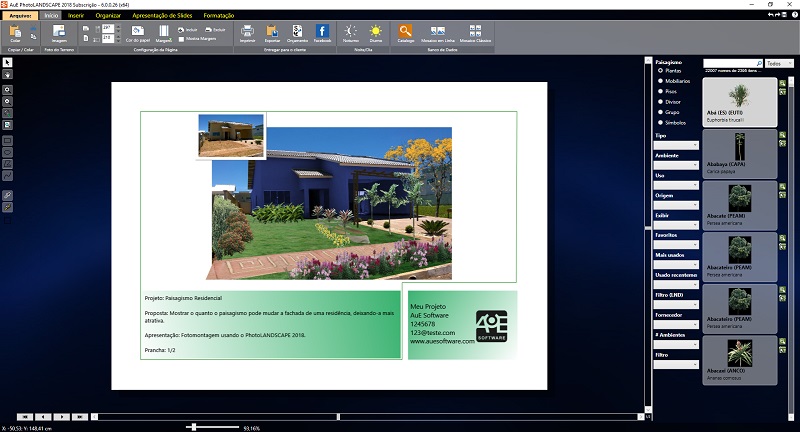
Tablero terminado con plantillas y macros
Video Tutorial:
Le puede interesar:
PhotoLANDSCAPE 2018: Tutorial Macizos de flores.PhotoLANDSCAPE: Proyecto de Paisajismo con Jardín de Letras.PhotoLANDSCAPE 2018: Organizamos el contenido para usted.
Anterior Siguiente